URL:Mal là gì?
Http://107.170.47.181 URL:Mal là một trong những DNS nguy hiểm lên quan đến nền tảng quảng cáo.
Http://107.170.47.181 URL:Mal được tạo ra bởi các phần mềm miễn phí thuộc các chương trình không mong muốn (PUP). Nếu http://107.170.47.181 URL:Mal xuất hiện trên máy tính của bạn, khi đó máy tính của bạn sẽ xuất hiện hàng loạt các quảng cáo. Mục đích của nó là "lừa" người dùng click vào các liên kết để thu lợi nhuận.
Đầu tiên http://107.170.47.181 URL:Mal sẽ ẩn mình và tự xâm nhập vào tất cả trình duyệt của bạn, bao gồm cả Microsoft Edge, Chrome, Internet Explorer, Firefox và thậm chí là cả Safari. Sau đó nó sẽ thay đổi trang đích, cài đặt các chương trình và chuyển hướng bạn đến một số trang web lạ. Tuy nhiên điểm hạn chế là trình duyệt của bạn lại không cảnh báo vấn đề này cho người dùng, do đó Http://107.170.47.181 URL:Mal sẽ xâm nhập và "chiếm" một khoản lợi nhuận lớn từ điều này.
Để loại bỏ hoàn toàn http://107.170.47.181 URL:Mal trên máy tính của mình, mời bạn cùng tham khảo bài viết dưới đây của Quản trị mạng.
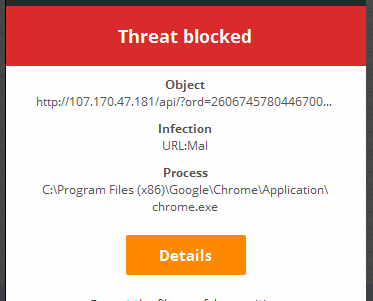
Cách loại bỏ URL:Mal trên máy tính
Phần 1: Diệt virus URL:Mal hệ điều hành Windows
1. Giải pháp 1
Bước 1: Thiết lập hiển thị tất cả các file ẩn
- Trên Windows 7 và Windows Vista:
1. Kích chuột phải vào biểu tượng Logo Windows, sau đó chọn Open Windows Explorer.
2. Click chọn Organize, sau đó chọn Folder and Search Options.
3. Tiếp theo click chọn thẻ View => Show hidden files and folders và bỏ tích mục Hide protected system operating files.
4. Trên cửa sổ cảnh báo, click chọn Yes sau đó chọn OK.
- Trên Windows 8, Windows 10
1. Nhấn tổ hợp phím Windows + E để mở File Explorer.
2. Tiếp theo click chọn thẻ View.
3. Đánh tích chọn File name extensions và Hidden items.
Lưu ý: Ngoài ra bạn có thể tham khảo thêm các bước chi tiết để hiển thị hoặc ẩn file trong Windows 7 tại đây.
Bước 2: Tìm và xóa các tập tin liên quan đến http://107.170.47.181 URL:Mal trong thư mục ẩn
%Temp%\[adware name]
%AppData%\[adware name]
%LocalAppData%\[adware name]
%LocalAppData%\[adware name].exe
%CommonAppData%\[adware name]
%AllUsersProfile%random.exe
Bước 3: Tìm và xóa các tập tin liên quan đến http://107.170.47.181 URL:Mal trên Registry
1. Đầu tiên mở Registry:
- Trên Windows 7 và Windows Vista:
+ Click chọn Start => Run để mở cửa sổ lệnh Run.
+ Trên cửa sổ lệnh Run, nhập regedit vào đó rồi click chọn OK.
- Trên Windows 8:
+ Nhấn tổ hợp phím Windows + R để mở cửa sổ lệnh Run.
+ Trên cửa sổ lệnh Run, bạn nhập regedit.exe vào rồi click chọn OK.
+ Nếu trên màn hình xuất hiện cửa sổ UAC yêu cầu xác nhận bạn có muốn mở Register Editor hay không, click chọn Yes.
2. Tìm và xóa tất cả các tập tin Registry độc hại liên quan đến http://107.170.47.181 URL:Mal virus:
HKEY_LOCAL_MACHINESOFTWAREsupWPMHKEY_LOCAL_MACHINESYSTEMCurrentControlSetServicesWpmHKEY_CURRENT_USERSoftwareMicrosoftInternet ExplorerMain “Default_Page_URL”HKEY_LOCAL_Machine\Software\Classes\[adware name]HKEY_CURRENT_USER\Software\Microsoft\Windows\CurrentVersion\Uninstall\[adware name]
2. Giải pháp 2
Bước 1: Gỡ bỏ cài đặt chương trình chứa http://107.170.47.181 URL:Mal
- Trên Windows 10:
1. Click chọn Start Menu => All apps.
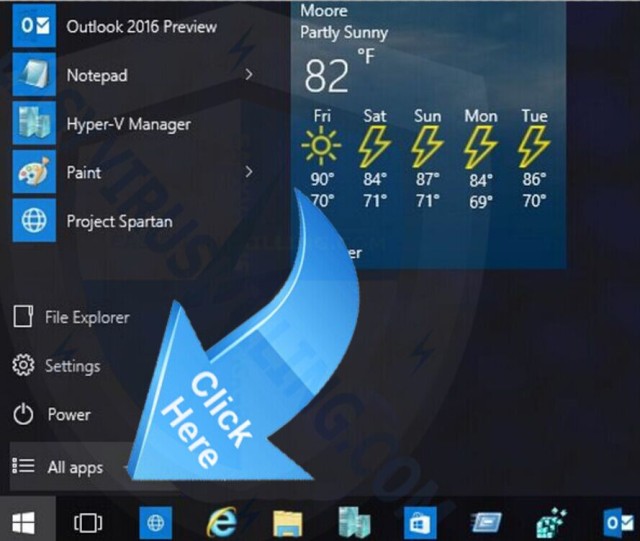
2. Lúc này trên màn hình sẽ hiển thị toàn bộ danh sách các chương trình, ứng dung được cài đặt trên máy tính Windows 10 của bạn, tìm các ứng dụng, chương trình "lạ" hoặc các chương trình độc hại, kích chuột phải vào ứng dụng, chương trình đó rồi chọn Uninstall.
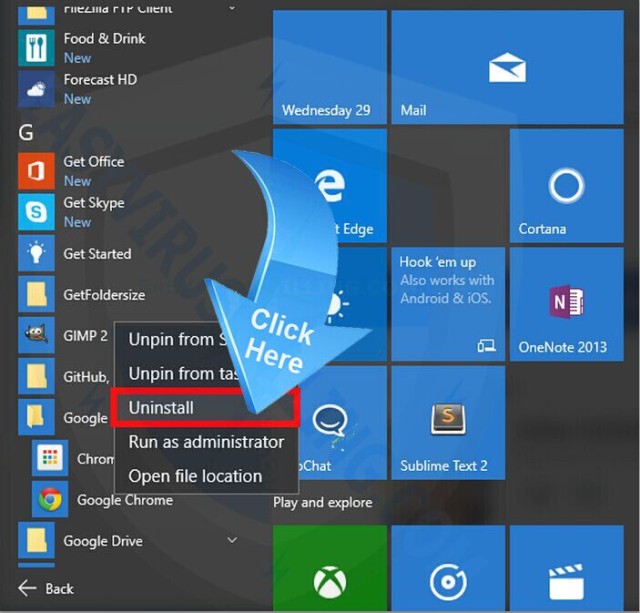
- Trên Windows 7, Windows Vista:
1. Click chọn Start để mở Start Menu => Control Panel.
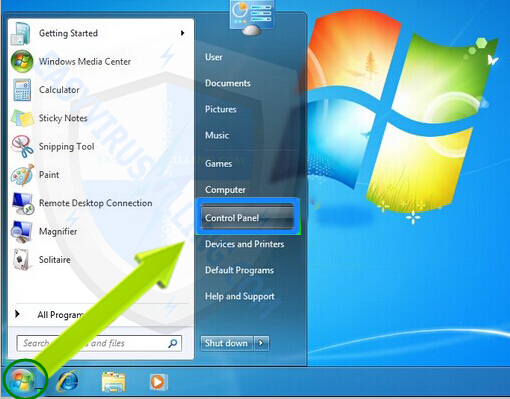
2. Trên cửa sổ Control Panel chọn Uninstall a program dưới mục Program.
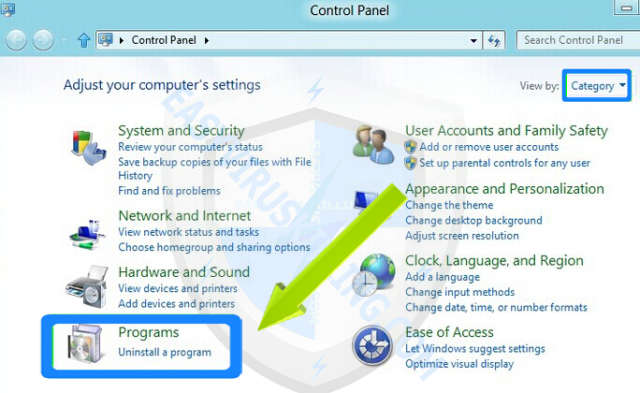
3. Trên cửa sổ Programs and Features, click chọn Installed On để hiển thị ngày cài đặt các chương trình. Sau đó cuộn xuống danh sách tìm và gỡ bỏ cài đặt Http://107.170.47.181 URL:Mal hoặc các chương trình "lạ" khác.
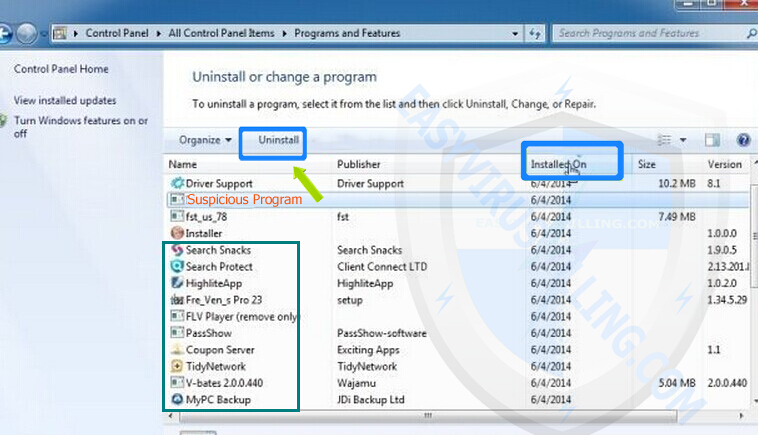
- Trên Windows 8:
1. Nhấn tổ hợp phím Windows + I để mở Settings Charm Bar, sau đó chọn Control Panel.
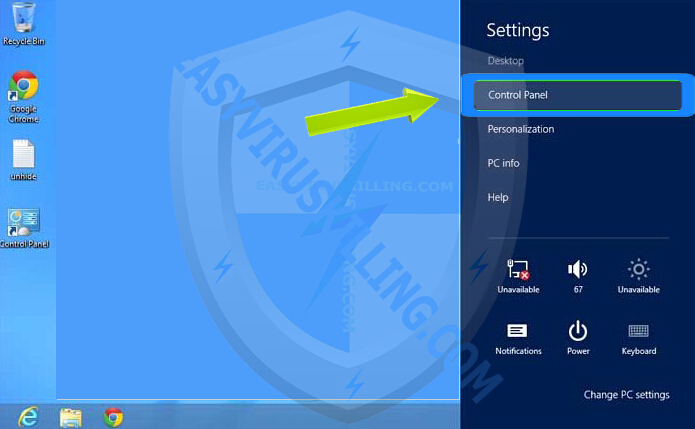
2. Trên cửa sổ Control panel click chọn Uninstall a program ở dưới mục Program.
3. Tại cửa sổ Programs and Features, click chọn Installed On để hiển thị ngày cài đặt các chương trình mới nhất, cuộn xuống danh sách tìm và gỡ bỏ cài đặt Http://107.170.47.181 URL:Mal hoặc các chương trình "lạ" khác.
Bước 2: Gỡ bỏ plug-in, toolbar, add-on, tiện ích mở rộng http://107.170.47.181 URL:Mal trên trình duyệt Edge/Chrome/Firefox/IE
- Trên trình duyệt Microsoft Edge:
1. Thiết lập trang chủ Microsoft Edge để loại bỏ virus tấn công
- Trên trình duyệt Edge, chọn More (biểu tượng ...) sau đó chọn Settings.
- Tại mục Open with chọn A specific page or pages.
- Chọn Custom để nhập URL của trang web bạn muốn thiết lập làm trang chủ.
2. Thiết lập công cụ tìm kiếm mặc định để loại bỏ virus chuyển hướng tìm kiếm
- Trên trình duyệt Edge chọn More (...), sau đó chọn Settings.
- Click chọn View advanced settings.
- Click chọn <Add new> tại mục Search in the address bar with, sau đó nhập công cụ tìm kiếm mà bạn muốn thiết lập làm công cụ tìm kiếm mặc định.
- Cuối cùng click chọn Add as default.
- Trên trình duyệt Chrome:
1. Click chọn biểu tượng 3 dòng gạch ngang ở góc trên cùng bên phải màn hình.
2. Click chọn Tools.
3. Chọn Extensions.
4. Click chọn biểu tượng thùng rác để xóa tiện ích mở rộng http://107.170.47.181 URL:Mal.
5. Hãy chắc chắn rằng bạn gỡ bỏ tất cả các tiện ích mở rộng mà bạn không biết hoặc không cần sử dụng.
6. Lúc này trên màn hình xuất hiện hộp thoại xác nhận, click chọn Remove.
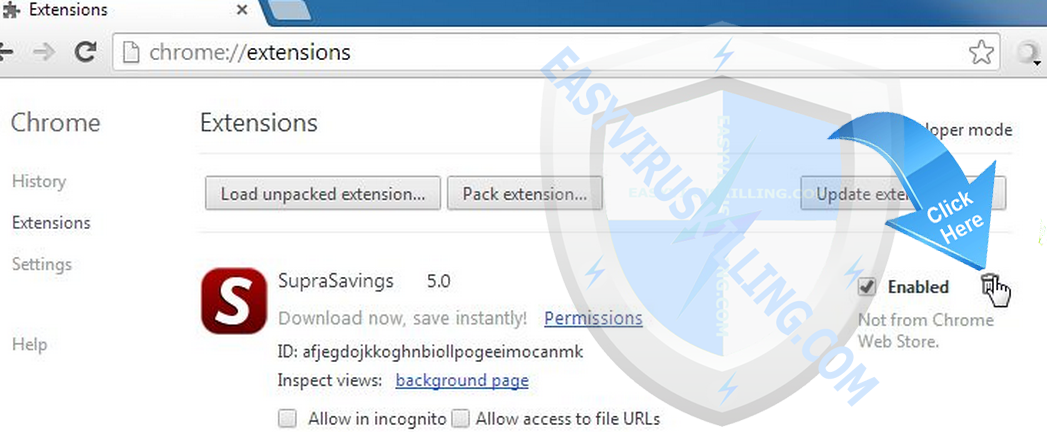
- Trên trình duyệt Firefox:
1. Click chọn biểu tượng 3 dòng gạch ngang ở góc trên cùng bên phải màn hìn, sau đó chọn Add-ons để mở thẻ Add-ons Manager (quản lý Add-ons).
2. Tại thẻ Add-ons Manager, chọn Extensions.
3. Xóa tất cả các tiện ích mở rộng (extensions) mà bạn không biết hoặc không cần sử dụng đi.
4. Click chọn nút Disable hoặc Remove để xóa http://107.170.47.181 URL:Mal.
5. Click chọn Restart nếu xuất hiện cửa sổ popup thông báo.

- Trên trình duyệt Internet Explorer:
1. Mở trình duyệt Internet Explorer trên máy tính của bạn, sau đó click chọn biểu tượng hình răng cửa ở góc trên cùng bên phải màn hình, sau đó click chọn Manage add-ons.
2. Click chọn Toolbars and Extensions ở phía bên trái cửa sổ, sau đó chọn http://107.170.47.181 URL:Mal.
3. Đảm bảo rằng bạn đã xóa bỏ tất cả các BHO mà bạn không biết hoặc các BHO không cần thiết.
4. Nếu add-on có thể xóa được, bạn sẽ nhìn thấy tùy chọn Remove. Click chọn Remove hoặc click chọn Disable để loại bỏ add-on, sau đó click chọn Close.
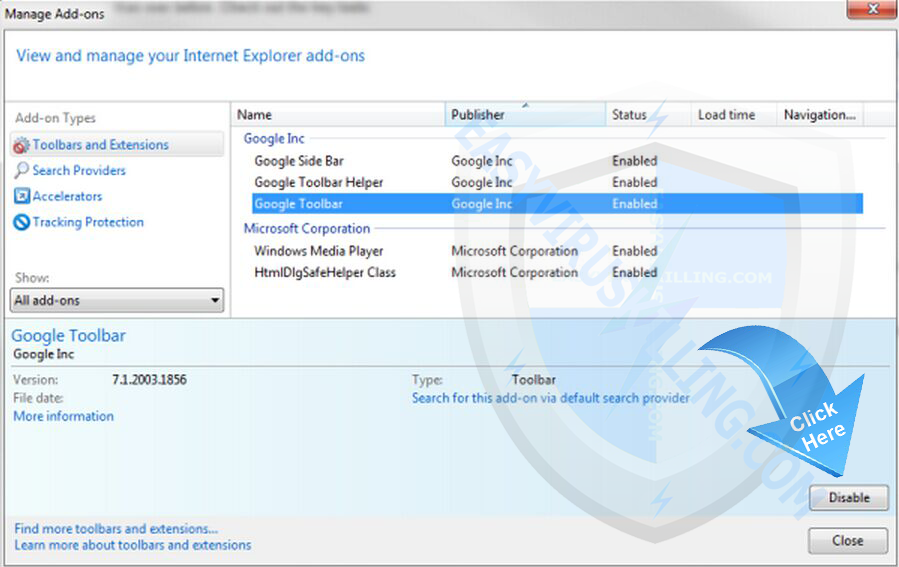
Bước 3: Quét máy tính của bạn bằng SpyHunter để loại bỏ http://107.170.47.181 URL:Mal (bước này cực kỳ quan trọng)
Việc gỡ bỏ cài đặt các chương trình trên Control Panel và gỡ bỏ tiên ích mở rộng (extensions) / add-on trên trình duyệt web chỉ hỗ trợ loại bỏ một phần Adware và Malware mà thôi. Ngày nay http://107.170.47.181 URL:Mal được tạo ra bằng các kỹ thuật, công nghệ tiên tiến, bằng các phương pháp thông thường người dùng khó có thể loại bỏ được chúng.
Do đó để loại bỏ hoàn toàn http://107.170.47.181 URL:Mal cách tốt nhất là sử dụng các phần mềm diệt Malware thuộc Top 1, chẳng hạn như SpyHunter. SpyHunter sẽ chẩn đoán máy tính của bạn, sau đó tiến hành loại bỏ tất cả các mối đe dọa liên quan đến virus.
1.Tải SpyHunter Anti-Malware về máy và cài đặt.
Tải SpyHunter Anti-Malware về máy và cài đặt tại đây.
2. Sau khi tải xong SpyHunter về máy, kích đúp chuột vào SpyHunter-Installer.exe để bắt đầu cài đặt chương trình.
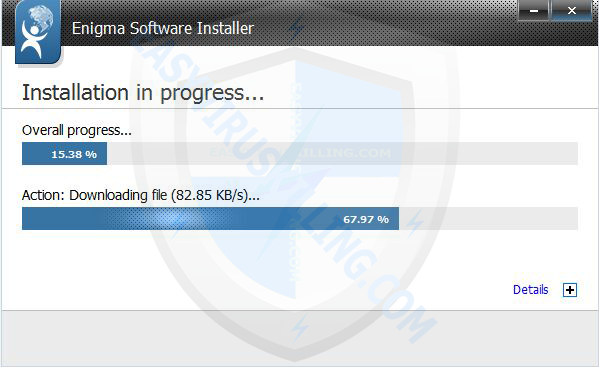
3. Sau khi cài đặt xong, SpyHunter sẽ tự động chạy, click chọn Scan Computer Now để quét http://107.170.47.181 URL:Mal.
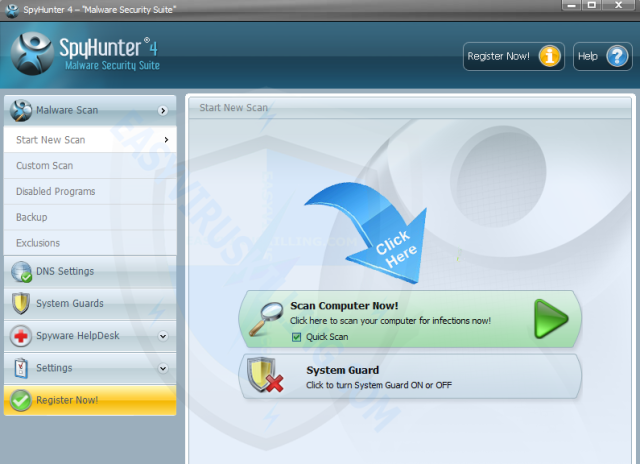
4. Sau khi quá trình quét kết thúc, click chọn Fix Threats để loại bỏ các phần mềm độc hại liên quan đến http://107.170.47.181 URL:Mal.
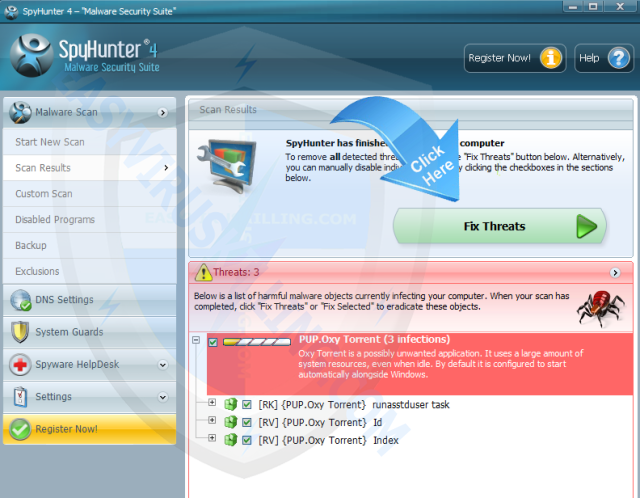
3. Giải pháp 3
Bước 1: Chạy RegHunter để phát hiện lỗi và khắc phục các tập tin hệ thống bị hư hỏng/biến đổi do http://107.170.47.181 URL:Mal tái xâm nhập (bước này cực kỳ quan trọng)
Nếu đã áp dụng giải pháp 2 mà vẫn không thể loại bỏ được http://107.170.47.181 URL:Mal, rất có thẻ một vài tập tin hệ thống đã bị hư hỏng do bị virus tấn công.
Hầu hết các phần mềm gián điệp (spyware) và phần mềm độc hại (malware)lây nhiềm qua hệ thống máy tính Windows bằng cách "tận dụng" các lỗ hổng bảo mật để tồn tại, sau đó chúng sẽ thay thế hoặc phá hủy các tập tin hệ thống bằng mã code. Điều này đồng nghĩa với việc các phần mềm độc hại như http://107.170.47.181 URL:Mal có thể thực hiện cài đặt hoặc kích hoạt mã code của chương trình lặp đi lặp lại.
Do đó nếu không phát hiện và khắc phục tất cả các lỗi bảo mật và khôi phục các tập tin hệ thống bị lỗi trở về trạng thái mặc định, http://107.170.47.181 URL:Mal có thể trở lại hệ thống của bạn bất cứ lúc nào. Trong trường hợp này các tốt nhất là sử dụng RegHunter để sửa các lỗi bảo mật và các tập tin bị hư hỏng, ngăn chặn việc http://107.170.47.181 URL:Mal "tái sinh" và "tái xâm nhập".
1.Tải RegHunter về máy và cài đặt.
Tải RegHunter về máy và cài đặt tại đây.
2. Sau khi tải xong RegHunter, kích đúp chuột vào RegHunter-Installer.exe để bắt đầu quá trình cài đặt chương trình.
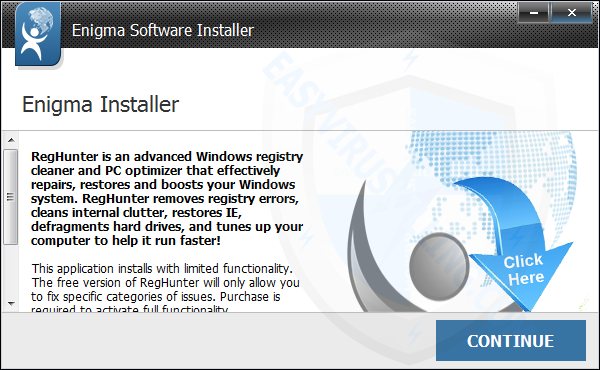
3. Sau khi cài đặt xong RegHunter, chương trình sẽ tự đọng chạy, click chọn Scan for Registry Errors Nows để tìm kiếm các tập tin bị lỗi do http://107.170.47.181 URL:Mal tấn công.
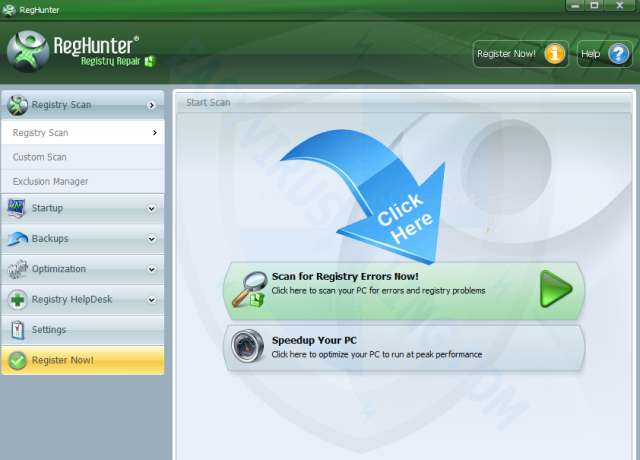
4. Sau khi RegHunter đã quét xong, click chọn Repair All Errors để sửa các lỗi bảo mật liên quan đến http://107.170.47.181 URL:Mal.

Bước 2: Tải và cài đặt Avast Internet Security để quét lại "các mối đe dọa" và bảo vệ máy tính của bạn một lần nữa
Tải Avast Internet Security về máy và cài đặt tại đây.
Bước 3: Reset lại trình duyệt Microsoft Edge, Chrome, Firefox và IE để loại bỏ http://107.170.47.181 URL:Mal
- Reset trình duyệt Microsoft Edge:
1. Trên trình duyệt Microsoft Edge, click chọn More (...), sau đó chọn Settings.
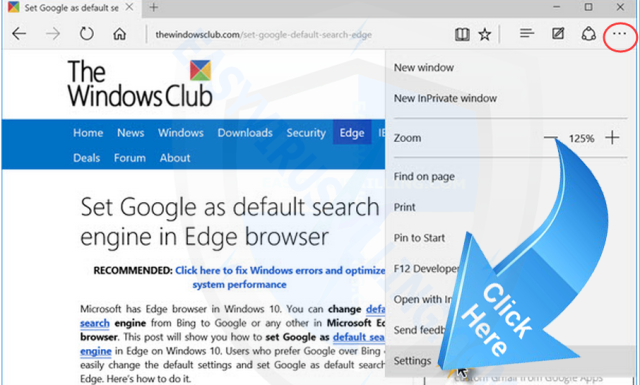
2. Click chọn Choose what to clear.
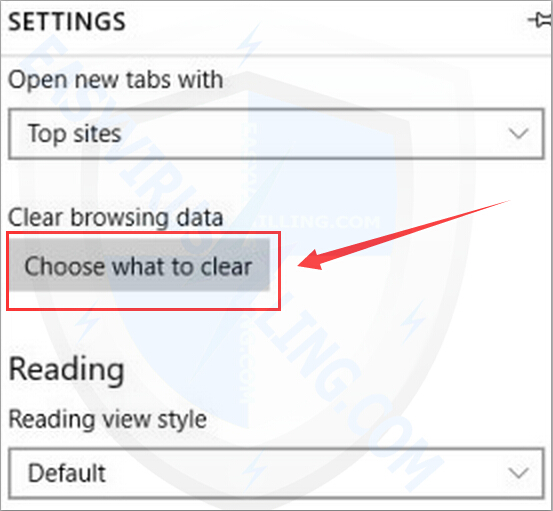
3. Đánh tích chọn 3 tùy chọn đầu tiên, sau đó click chọn Clear như hình dưới đây:
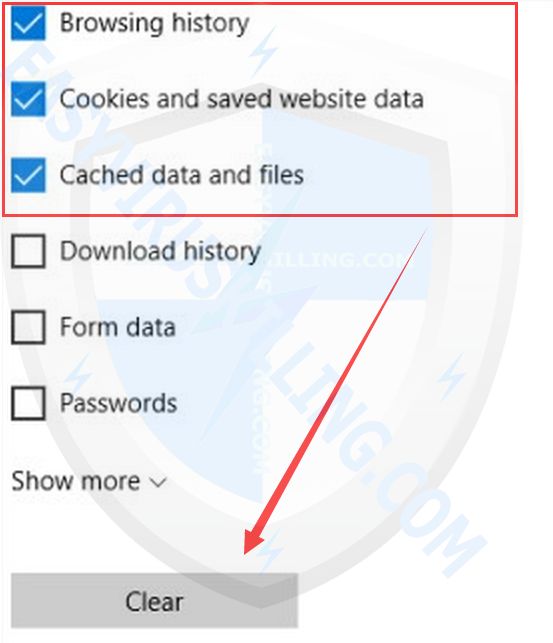
- Reset trình duyệt Chrome:
1. Mở trình duyệt Chrome của bạn, sau đó click chọn biểu tượng 3 dòng gạch ngang ở góc trên cùng bên phải màn hình sau đó click chọn Settings.
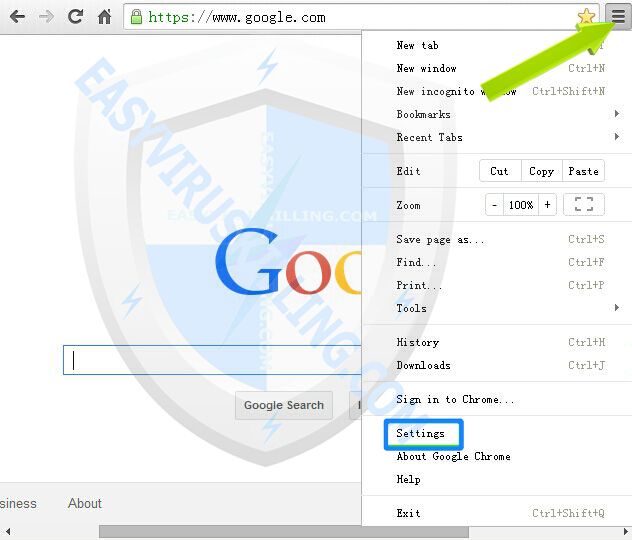
2. Trên cửa sổ Settings, cuộn xuống tìm và click chọn Show advanced settings (hiển thị cài đặt nâng cao).
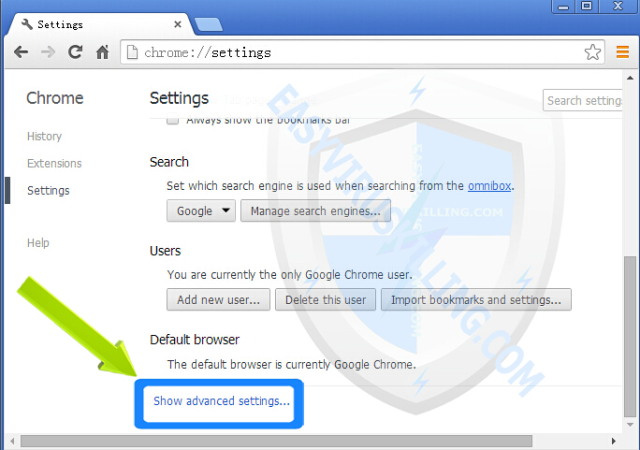
3. Tiếp theo cuộn xuống tìm và click chọn Reset Browser settings.
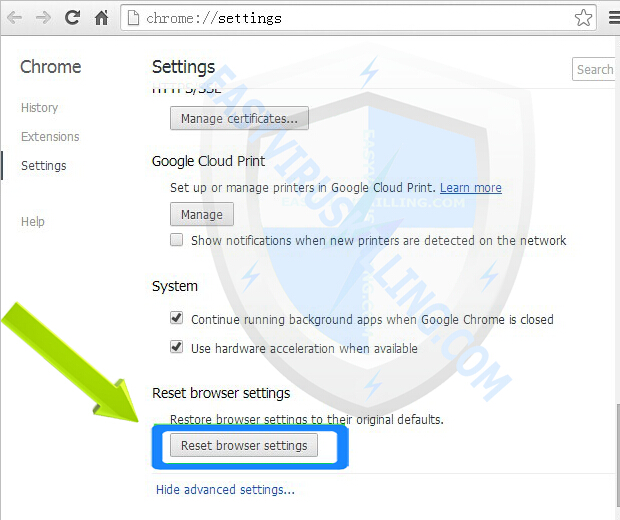
4. Lúc này trên màn hình xuất hiện cửa sổ popup thông báo tất cả cài đặt sẽ được khôi phục về trạng thái mặc định ban đầu, click chọn Reset.
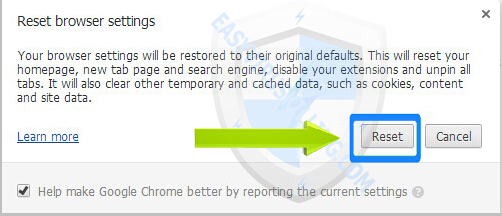
- Reset trình duyệt Firefox:
1. Mở trình duyệt Firefox của bạn, sau đó click chọn biểu tượng nút Firefox, sau đó click chọn Help => Troubleshooting Information.
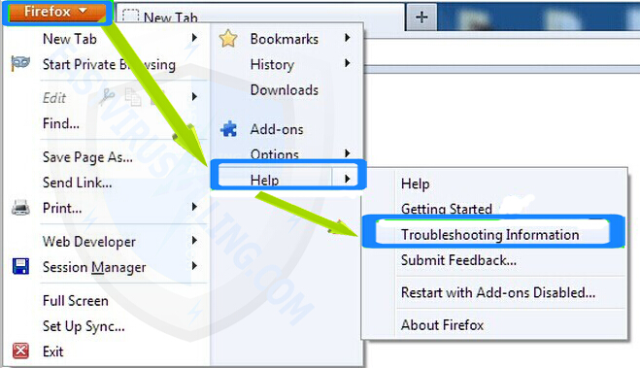
2. Trên trang Troubleshooting Information, click chọn Reset Firefox.
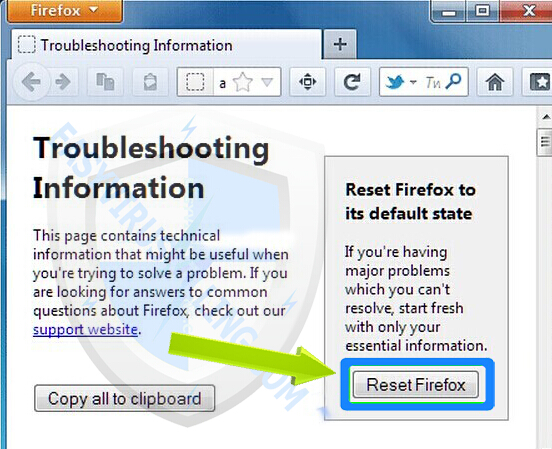
3. Lúc này trên màn hình xuất hiện cửa sổ popup hỏi bạn có muốn reset lại trình duyệt Firefox về trạng thái mặc định ban đầu hay không, click chọn Reset Firefox.
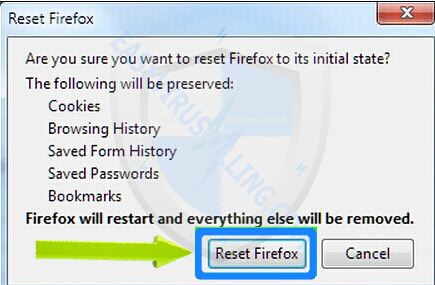
- Reset trình duyệt Internet Explorer:
1. Mở trình duyệt Internet Explorer, sau đó click chọn Tools => Internet Options.
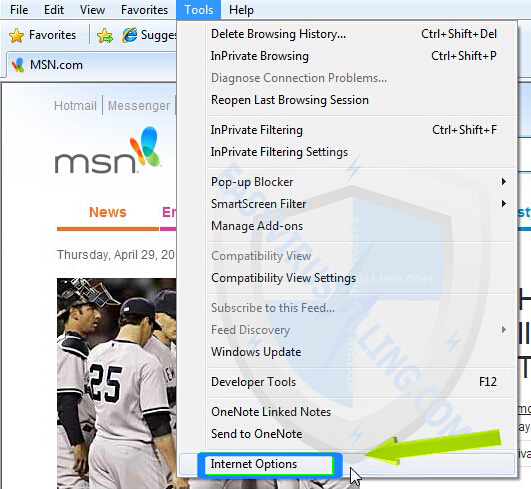
2. Trên cửa sổ Internet Explorer, click chọn thẻ Advanced, sau đó click chọn Reset.
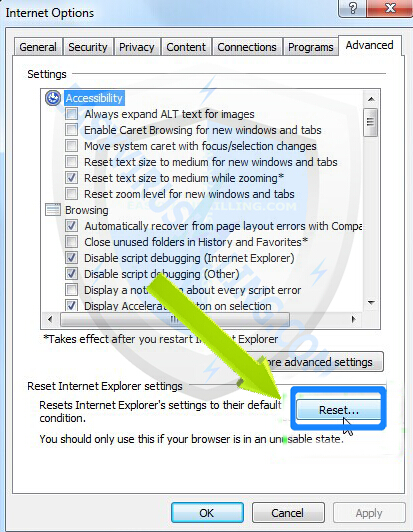
3. Lúc này trên màn hình xuất hiện cửa sổ popup hỏi bạn có muốn reset tất cả cài đặt trình duyệt Internet Explorer hay không, click chọn Reset.
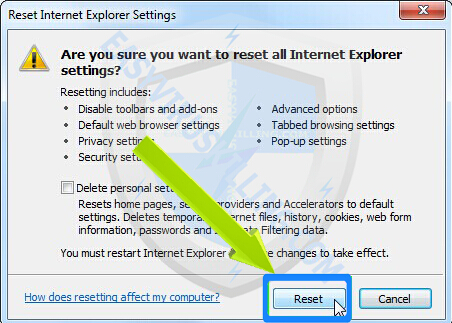
4. Sau khi quá trình reset kết thúc, trên màn hình bạn sẽ nhìn thấy cửa sổ thông báo hoàn tất quá trình, click chọn Close.
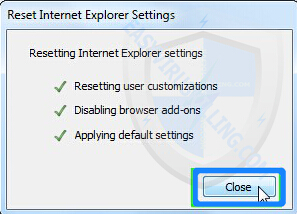
5. Khởi động lại trình duyệt Internet Explorer của bạn để hoàn tất quá trình.
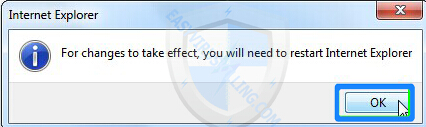
Phần 2: Loại bỏ http://107.170.47.181 URL:Mal trên hệ điều hành Mac
Để loại bỏ http://107.170.47.181 URL:Mal trên hệ điều hành Mac, cách tốt nhất là sử dụng MacBooster Lite - ứng dụng chống các phần mềm độc hại (malware) để bảo vệ Mac của bạn tránh xa khỏi virus, phising tấn công, các phần mềm gián điệp (spyware), malware (phần mềm độc hại) và tất cả các cuộc tấn công trực tuyến. Ngoài ra MacBosster Lite còn hỗ trợ tăng tốc Mac của bạn tối đa.
1.Tải MacBooster về máy và cài đặt.
Tải MacBooster về máy và cài đặt tại đây.
2. Sau khi cài đặt xong MacBooster, click chọn thẻ System Status, sau đó click chọn Scan để bắt đầu quét và chẩn đoán Mac của bạn, sau khi quét xong, click chọn Fix để sửa chữa tất cả các lỗi được phát hiện.
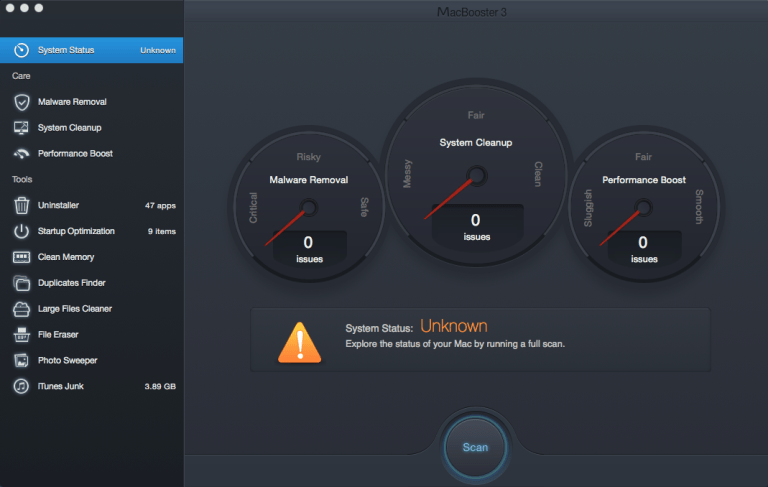
Ngoài ra bạn có thể điều hướng trực tiếp đến thẻ Malware Removal, quét và loại bỏ tất cả các chương trình liên quan đến http://107.170.47.181 URL:Mal.
3. Nếu http://107.170.47.181 URL:Mal vẫn còn tồn tại, click chọn thẻ Uninstaller, sau đó tìm và gỡ bỏ cài đặt các chương trình, ứng dụng không mong muốn và các chương trình "lạ".
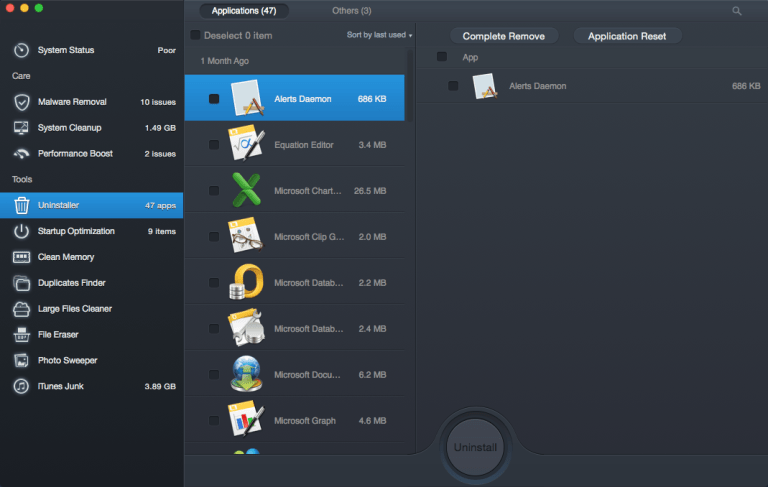
Tham khảo thêm một số bài viết dưới đây:
Chúc các bạn thành công!
 Công nghệ
Công nghệ  AI
AI  Windows
Windows  iPhone
iPhone  Android
Android  Học IT
Học IT  Download
Download  Tiện ích
Tiện ích  Khoa học
Khoa học  Game
Game  Làng CN
Làng CN  Ứng dụng
Ứng dụng 








 Windows 11
Windows 11  Windows 10
Windows 10  Windows 7
Windows 7  Windows 8
Windows 8  Cấu hình Router/Switch
Cấu hình Router/Switch 









 Linux
Linux  Đồng hồ thông minh
Đồng hồ thông minh  macOS
macOS  Chụp ảnh - Quay phim
Chụp ảnh - Quay phim  Thủ thuật SEO
Thủ thuật SEO  Phần cứng
Phần cứng  Kiến thức cơ bản
Kiến thức cơ bản  Lập trình
Lập trình  Dịch vụ công trực tuyến
Dịch vụ công trực tuyến  Dịch vụ nhà mạng
Dịch vụ nhà mạng  Quiz công nghệ
Quiz công nghệ  Microsoft Word 2016
Microsoft Word 2016  Microsoft Word 2013
Microsoft Word 2013  Microsoft Word 2007
Microsoft Word 2007  Microsoft Excel 2019
Microsoft Excel 2019  Microsoft Excel 2016
Microsoft Excel 2016  Microsoft PowerPoint 2019
Microsoft PowerPoint 2019  Google Sheets
Google Sheets  Học Photoshop
Học Photoshop  Lập trình Scratch
Lập trình Scratch  Bootstrap
Bootstrap  Năng suất
Năng suất  Game - Trò chơi
Game - Trò chơi  Hệ thống
Hệ thống  Thiết kế & Đồ họa
Thiết kế & Đồ họa  Internet
Internet  Bảo mật, Antivirus
Bảo mật, Antivirus  Doanh nghiệp
Doanh nghiệp  Ảnh & Video
Ảnh & Video  Giải trí & Âm nhạc
Giải trí & Âm nhạc  Mạng xã hội
Mạng xã hội  Lập trình
Lập trình  Giáo dục - Học tập
Giáo dục - Học tập  Lối sống
Lối sống  Tài chính & Mua sắm
Tài chính & Mua sắm  AI Trí tuệ nhân tạo
AI Trí tuệ nhân tạo  ChatGPT
ChatGPT  Gemini
Gemini  Điện máy
Điện máy  Tivi
Tivi  Tủ lạnh
Tủ lạnh  Điều hòa
Điều hòa  Máy giặt
Máy giặt  Cuộc sống
Cuộc sống  TOP
TOP  Kỹ năng
Kỹ năng  Món ngon mỗi ngày
Món ngon mỗi ngày  Nuôi dạy con
Nuôi dạy con  Mẹo vặt
Mẹo vặt  Phim ảnh, Truyện
Phim ảnh, Truyện  Làm đẹp
Làm đẹp  DIY - Handmade
DIY - Handmade  Du lịch
Du lịch  Quà tặng
Quà tặng  Giải trí
Giải trí  Là gì?
Là gì?  Nhà đẹp
Nhà đẹp  Giáng sinh - Noel
Giáng sinh - Noel  Hướng dẫn
Hướng dẫn  Ô tô, Xe máy
Ô tô, Xe máy  Tấn công mạng
Tấn công mạng  Chuyện công nghệ
Chuyện công nghệ  Công nghệ mới
Công nghệ mới  Trí tuệ Thiên tài
Trí tuệ Thiên tài